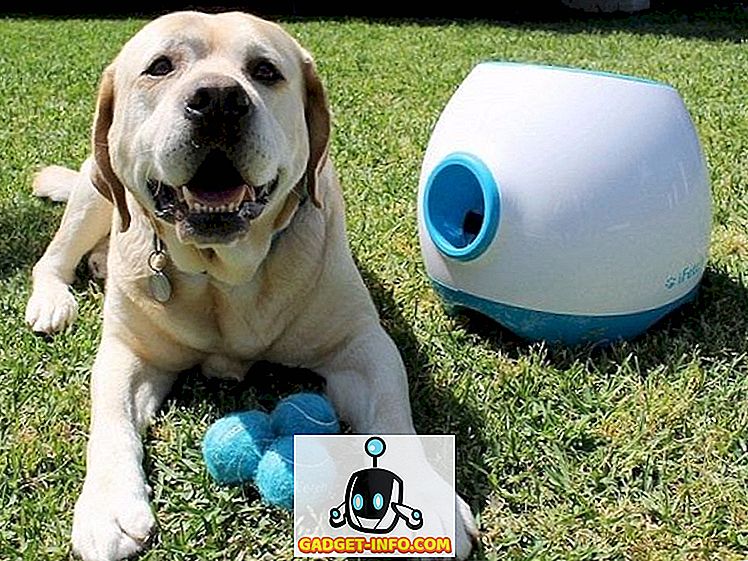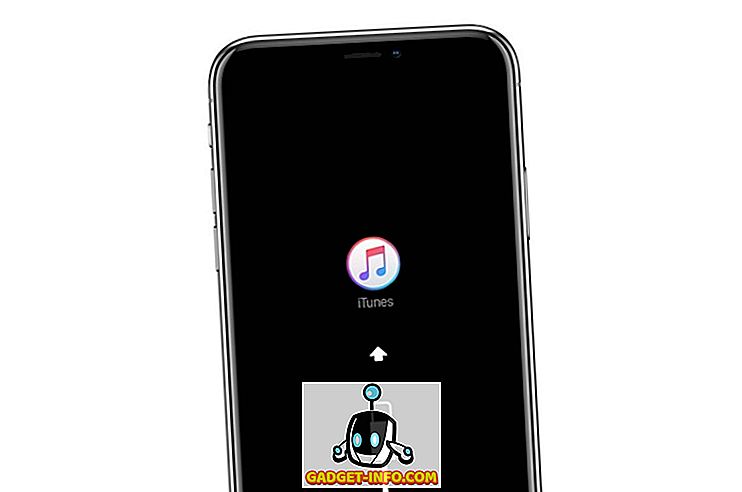J'ai beaucoup de musique sur mon ordinateur et même si je ne l'utilise pas comme lecteur multimédia principal ou organisateur, il est agréable de le faire fonctionner correctement, car je finis par utiliser Windows Explorer ou Windows Media Player de temps à autre pour naviguer. fichiers, etc. Une chose ennuyante que j’ai remarquée est que mes fichiers MP3 n’affichaient pas les pochettes des albums dans Explorer et dans WMP.
Au lieu d’obtenir la pochette de l’album en cliquant sur un fichier de musique, l’icône de la musique par défaut pour un MP3 sous Windows a continué à apparaître:
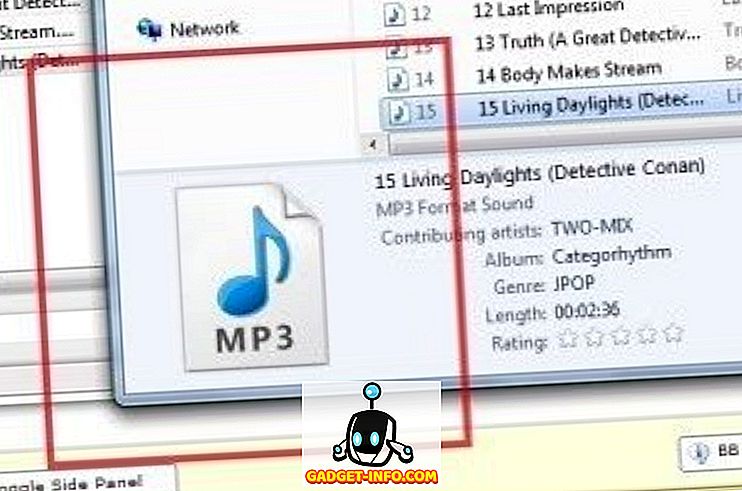
Dans Windows Media Player, le même problème se produisait: la pochette de l'album n'était pas correctement reconnue et l'affichage d'une image par défaut:
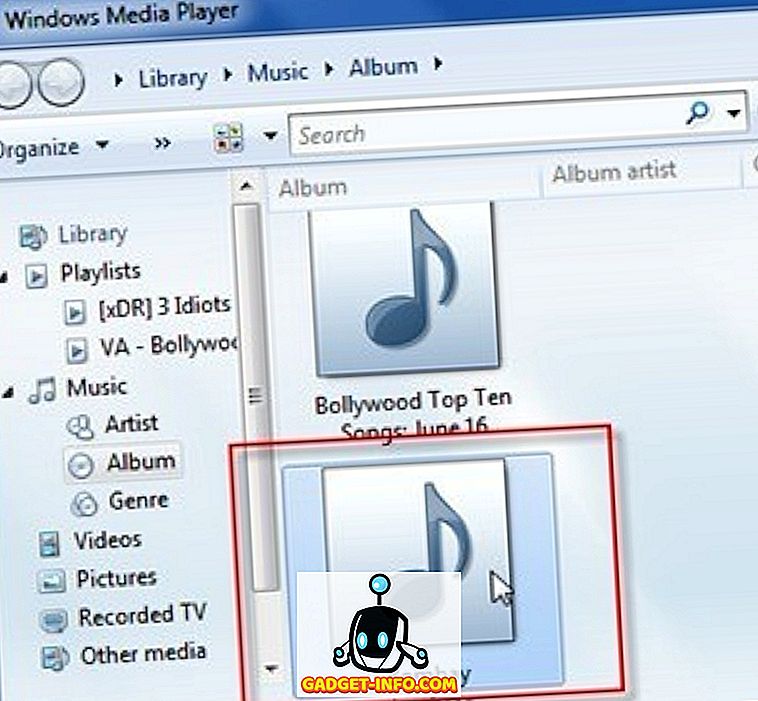
J'avais intégré la pochette de l'album à l'aide d'un programme d'édition de balises appelé MP3Tag. L'ajout de pochettes d'album est très facile, il vous suffit de faire glisser un fichier image dans la fente d'album. Cela semblait fonctionner correctement car les illustrations étaient visibles dans le programme MP3Tag. Je n’avais donc pas rencontré de problème tant que je n’avais pas visualisé les fichiers dans l’explorateur Windows.
Après des recherches et des modifications avec certains paramètres, j'ai réussi à faire apparaître correctement les illustrations dans Windows. Dans cet article, je mentionnerai quelques-unes des choses que j'ai essayées et j'espère que l'une d'entre elles fonctionnera pour vous.
Méthode 1 - Utiliser un programme différent
Pour une raison quelconque, la première chose que j'ai essayée était d'utiliser un programme différent. Au lieu de MP3Tag, j'ai essayé Media Monkey et ajouté les pochettes d'album de cette façon, qui semblaient avoir fonctionné. TagScanner est un autre programme mentionné. Même si cela a fonctionné, j'aime beaucoup MP3Tag, alors je me suis dit qu'il devait y avoir quelque chose dans le programme que je pouvais changer pour le faire fonctionner.
Méthode 2 - Format MP3 Tag
Dans MP3Tag, vous devez également vous assurer que vous écrivez bien les tags v1 et v2 des balises ID3. Cela garantira que si un programme tel que l'Explorateur Windows ne peut lire qu'un seul format, il sera toujours en mesure d'afficher la pochette de l'album plutôt que de ne rien afficher.
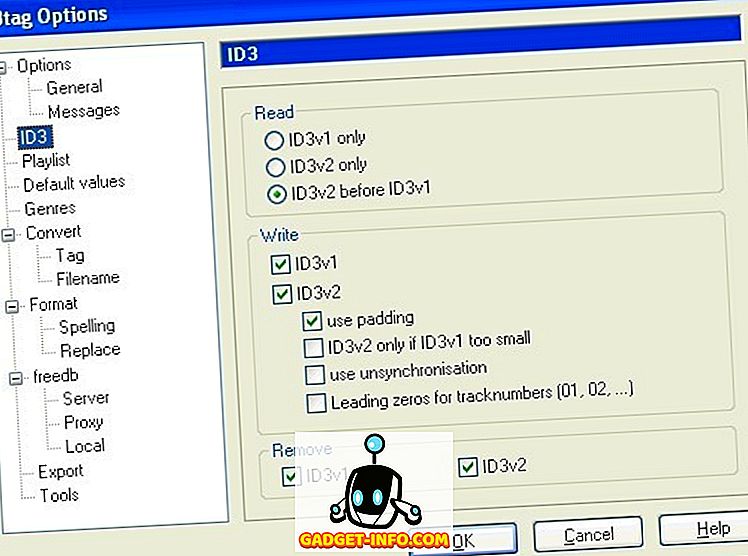
Vous pouvez également essayer un format différent pour les versions. J'ai essayé le format 2.3 UTF-16 pour v2 et les illustrations de l'album ont commencé à bien paraître dans Windows Explorer et dans Windows Media Player. Pour une raison étrange, Windows 7 n'aime pas les balises ID3 v2.4. Vérifiez donc quelle version vous utilisez et changez-la en 2.3 et vous devriez être prêt à partir.
Méthode 3 - Propriétés Windows
Une autre chose que vous pouvez essayer qui a fonctionné pour certains est d'ouvrir le dossier avec les MP3 et de les sélectionner tous. Puis cliquez avec le bouton droit et choisissez Propriétés . Puis cliquez sur l'onglet Détails . Ensuite, il vous suffit simplement d’apporter une modification à l’un des détails, c’est-à-dire l’année, etc. Il suffit de le supprimer, puis de le saisir à nouveau.
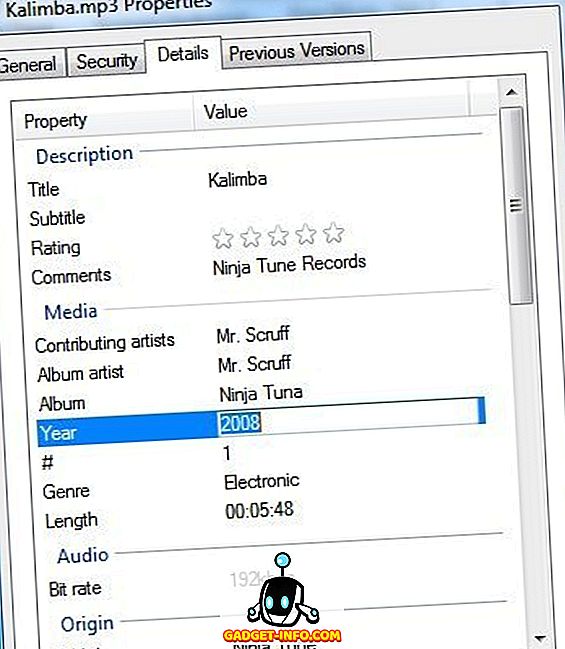
Une fois que vous avez fait cela, le bouton Appliquer redeviendra actif et vous pourrez cliquer dessus. Quelle que soit la raison, toutes les vignettes de certaines personnes ont commencé à s'afficher après cette opération. Peut-être qu'il relit le fichier ou quelque chose d'autre et montre ensuite correctement la pochette de l'album.
C'est à peu près ça. Tant que vous avez le format correct pour les balises ID3, vous devriez pouvoir visualiser les illustrations de votre album dans le Lecteur Windows Media et dans l'Explorateur Windows. Si vous rencontrez toujours des problèmes et que vous ne parvenez pas à afficher les illustrations, postez un commentaire ici et nous essaierons de vous aider. Prendre plaisir!